- Det er ikke svært at oprette et UEFI-medie, der kan startes hvis du nøje følger trinene i vores guide.
- UEFI er en ny firmware, der starter computeren og indlæser operativsystemet.
- For at oprette en UEFI-bootbar USB du kan bruge en smart og venlig app til hurtigt at løse problemet.
- Du kan også bruge et smart værktøj fra Microsoft, men sørg for at have den nyeste version.

Denne software reparerer almindelige computerfejl, beskytter dig mod filtab, malware, hardwarefejl og optimerer din pc til maksimal ydelse. Løs pc-problemer og fjern vira nu i 3 nemme trin:
- Download Restoro pc-reparationsværktøj der kommer med patenterede teknologier (patent tilgængelig her).
- Klik på Start scanning for at finde Windows-problemer, der kan forårsage pc-problemer.
- Klik på Reparer alt for at løse problemer, der påvirker din computers sikkerhed og ydeevne
- Restoro er blevet downloadet af 0 læsere denne måned.
De fleste brugere modtog Windows 10 som en gratis opgradering gennem Windows Update. Andre brugere foretrækker at installere det nye operativsystem fra et fysisk drev som en
USB-stik.I denne artikel skal vi vise dig, hvordan du opretter et USB-flashdrev med Windows 10, som kan installeres på UEFI-baserede computere.
Hvis du ikke er den, der virkelig har brug for at installere Windows 10 på en UEFI-baseret computer, men du læser denne artikel kun for uddannelse, er du muligvis ikke bekendt med udtrykket UEFI.
UEFI er dybest set erstatningen for BIOS, så det betyder, at det er en ny firmware, der starter computeren og indlæser operativsystemet. Og flere og flere nye Windows-pc'er følger med det.
Hvordan kan jeg oprette Windows 10 USB-installationsmedier med UEFI?
1. Opret en startbar USB-medieinstallationsfil ved hjælp af RUFUS

- Download og åbn Rufus.
- Vælg det USB-flashdrev, du vil oprette et billede på.
- Vælg GPT-partitionsskemaet for UEFI (lad klyngestørrelse være standard). Sørg for, at du har muligheden Opret en startbar disk ved hjælp af ISO-billede valgt i rullemenuen.
- Tilføj din Windows ISO-fil (du kan downloade dine Windows 10 ISO-filer fra fra Microsoft gratis), og klik på Start.
- Vent, indtil processen er afsluttet, og voilà, du har et helt legitimt USB-flashdrev med Windows 10-installation, der understøtter UEFI-baserede computere.
- Genstart nu bare din computer og installer systemet normalt.
Til denne handling skal du downloade Rufus USB-billedforfatter, vi ved, at du måske ikke kan lide det faktum, at du bliver nødt til at bruge tredjepartssoftware, men denne er meget god, og den er den hurtigste vej.
Rufus USB er et enkeltstående værktøj, så du behøver ikke at installere det, bare download og åbn det.
2. Brug Media Creation Tool fra Microsoft
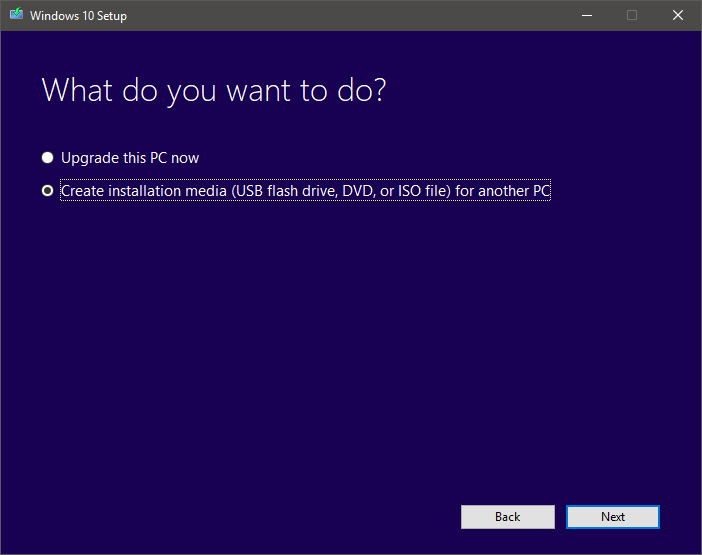
- Sørg for, at du har en aktiv internetforbindelse.
- Vælg Opret installationsmedier (USB-flashdrev, DVD eller ISO-fil) til en anden pc-mulighed og klik Næste.

- Vælg sprog, arkitektur og udgave af Windows 10. Det er vigtigt at vælge den rigtige arkitektur, 64-bit eller 32-bit eller du kan blot vælge begge.
- Vælg indstillingen USB-flashdrev.
- Vælg det flytbare drev, du vil bruge, fra listen.
- Vent, indtil downloadet er slut.
Udover Rufus er det mest anbefalede værktøj til at oprette et USB-startbart Windows 10-system Media Creation Tool. Inden du starter, tak download den opdaterede fil.
Når Windows 10-installationsfilerne er downloadet, opretter din computer en bootbar USB, der er kompatibel med enheder, der bruger UEFI eller BIOS.
Vi er sikre på, at vores løsninger hjalp dig med at oprette et Windows 10 UEFI-startbart USB-drev
Hvis du har andre problemer eller spørgsmål, kan du tjekke vores bred samling af guider på Media Creation Tool.
 Har du stadig problemer?Løs dem med dette værktøj:
Har du stadig problemer?Løs dem med dette værktøj:
- Download dette pc-reparationsværktøj klassificeret Great på TrustPilot.com (download starter på denne side).
- Klik på Start scanning for at finde Windows-problemer, der kan forårsage pc-problemer.
- Klik på Reparer alt for at løse problemer med patenterede teknologier (Eksklusiv rabat for vores læsere).
Restoro er blevet downloadet af 0 læsere denne måned.
